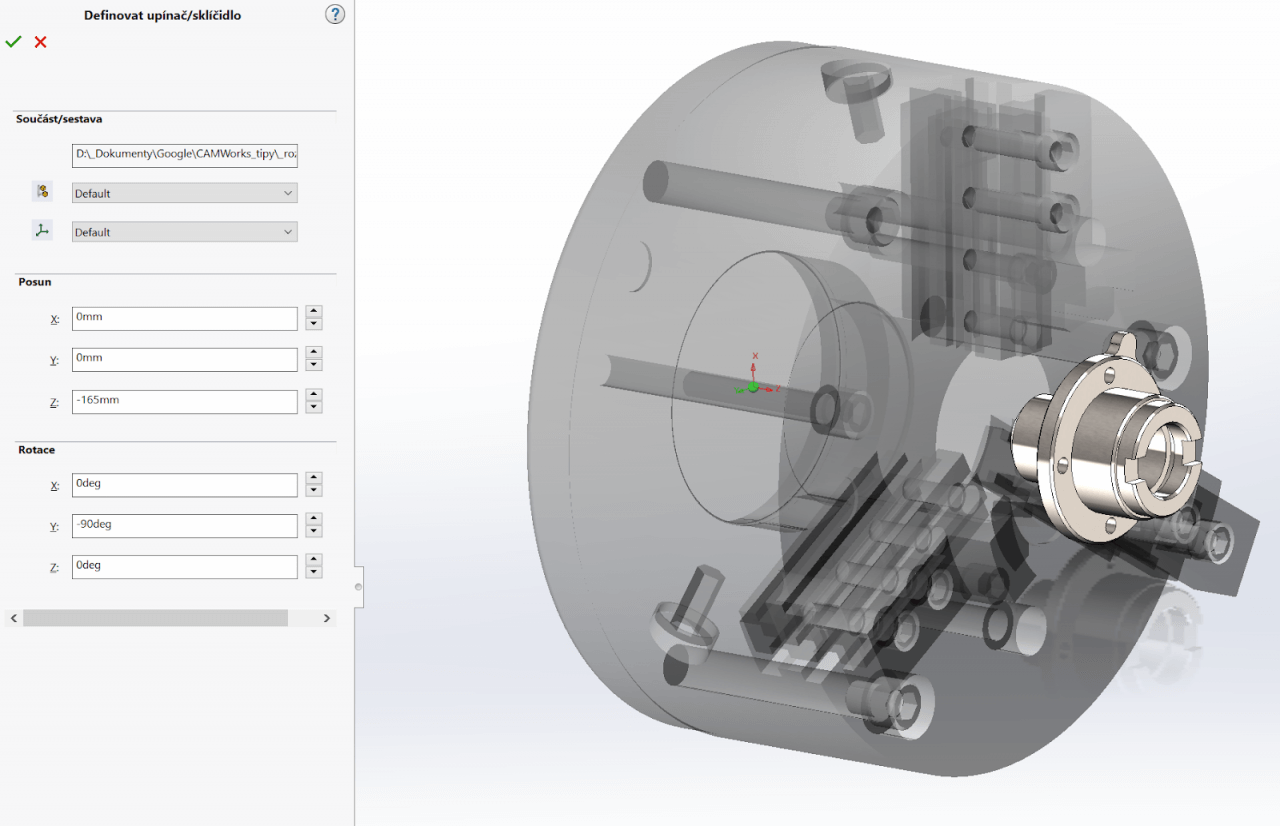Tento postup je shodný pro produkty SOLIDWORKS CAM i CAMWorks. Některé prvky uživatelského prostředí však mohou být nepatrně rozdílné.
V následujícím postupu bude popsáno, jakým způsobem si vytvořit v soustružení vlastní sklíčidlo.
Pro tvorbu sklíčidla máte možnost využít několik možností – parametrická tvorba, import STL modelu, import součásti/sestavy SW. Volby pro definici sklíčidel naleznete v nastavení Soustružnického nebo Soustružnicko-frézovacího stroje na kartě Upínače/sklíčidla.
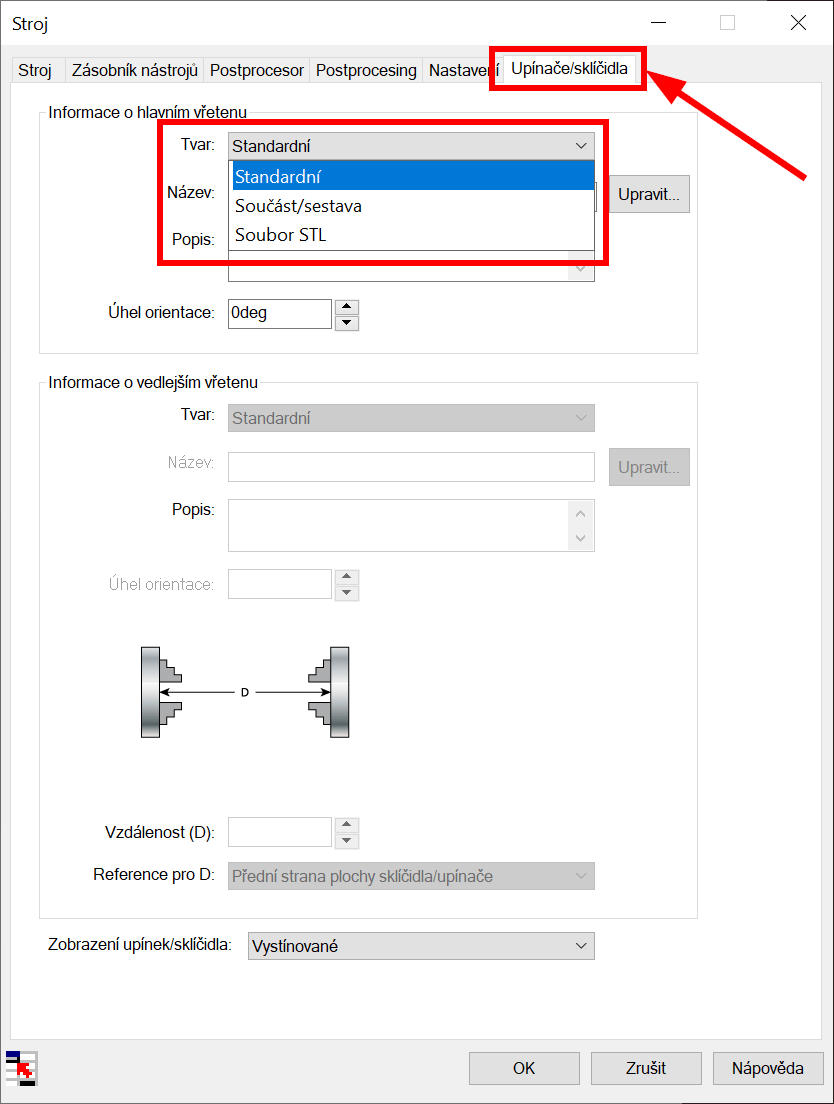
Tvorba parametricky definovaného sklíčidla
- Otevřete parametry soustružnického nebo soustružnicko-frézovacího stroje a zvolte kartu Upínače/sklíčidla. Zde vyberte Tvar: Standardní a klikněte na tlačítko Upravit.
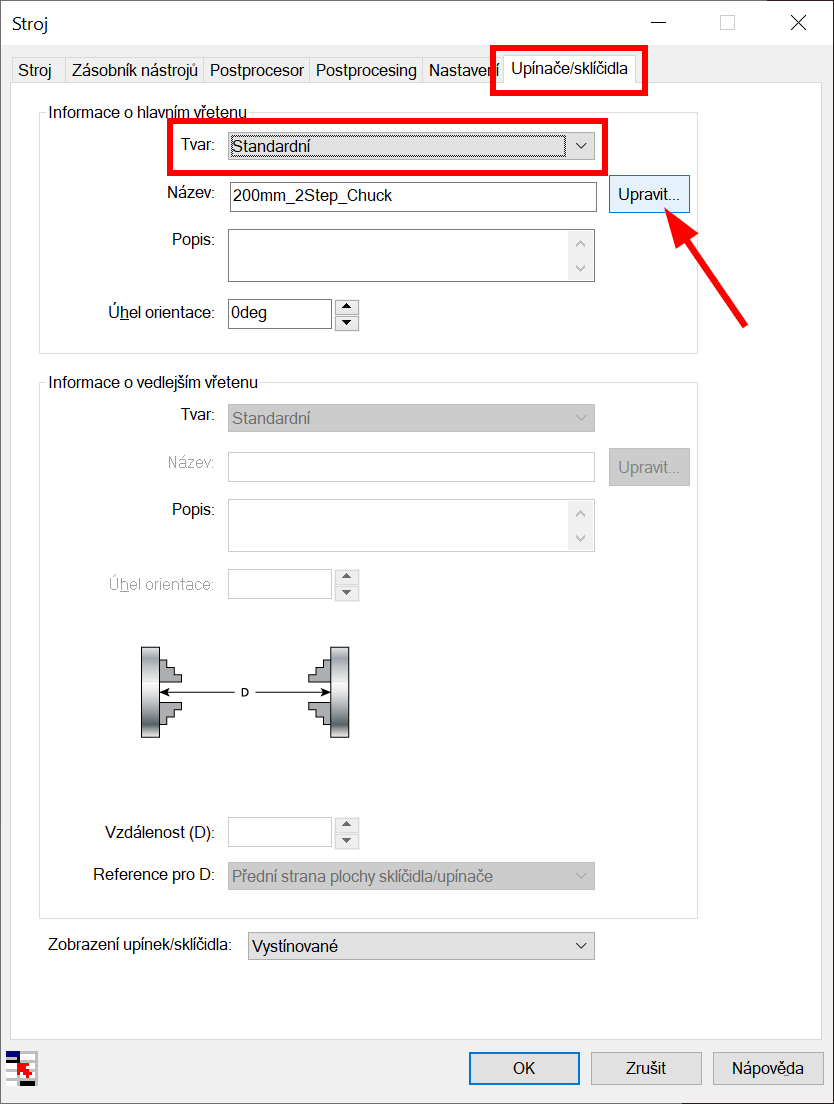
- V panelu Parametr sklíčidla: [Hlavní vřeteno] můžete nastavit:
- Správa sklíčidel:
- Dostupná sklíčidla – Zvolit některé z výchozích sklíčidel
- Název – Nastavit vlastní název sklíčidla a uložit…
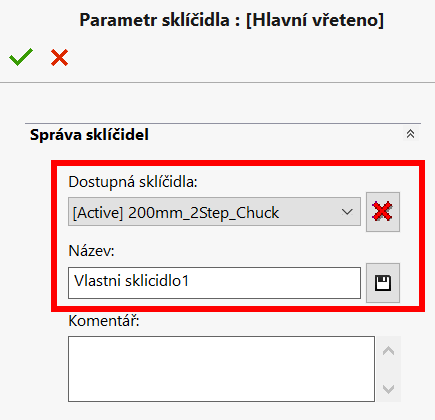
- Parametry sklíčidla:
- OD – Vnější průměr sklíčidla
- ID – Vnitřní průměr sklíčidla…
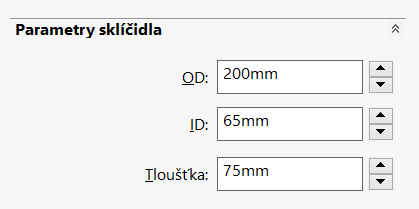
- Parametry čelistí:
- Typ čelistí
- Jednotlivé rozměry…
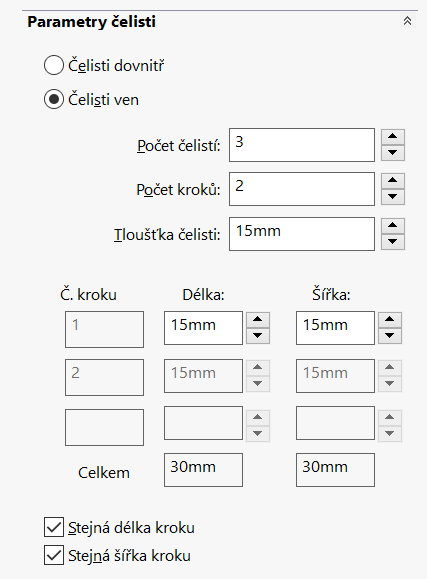
- Po nastavení jednotlivých parametrů je potřeba kliknout na tlačítko Uložit.
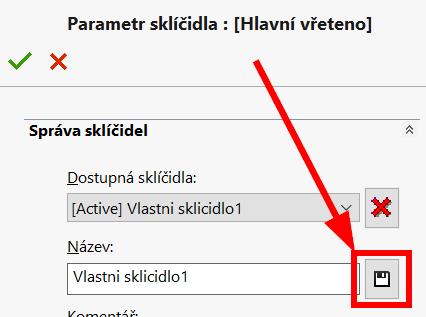
Vložení sklíčidla pomocí sestavy SolidWorks
- Sestava SolidWorks musí obsahovat veškeré prvky sklíčidla společně s čelistmi.
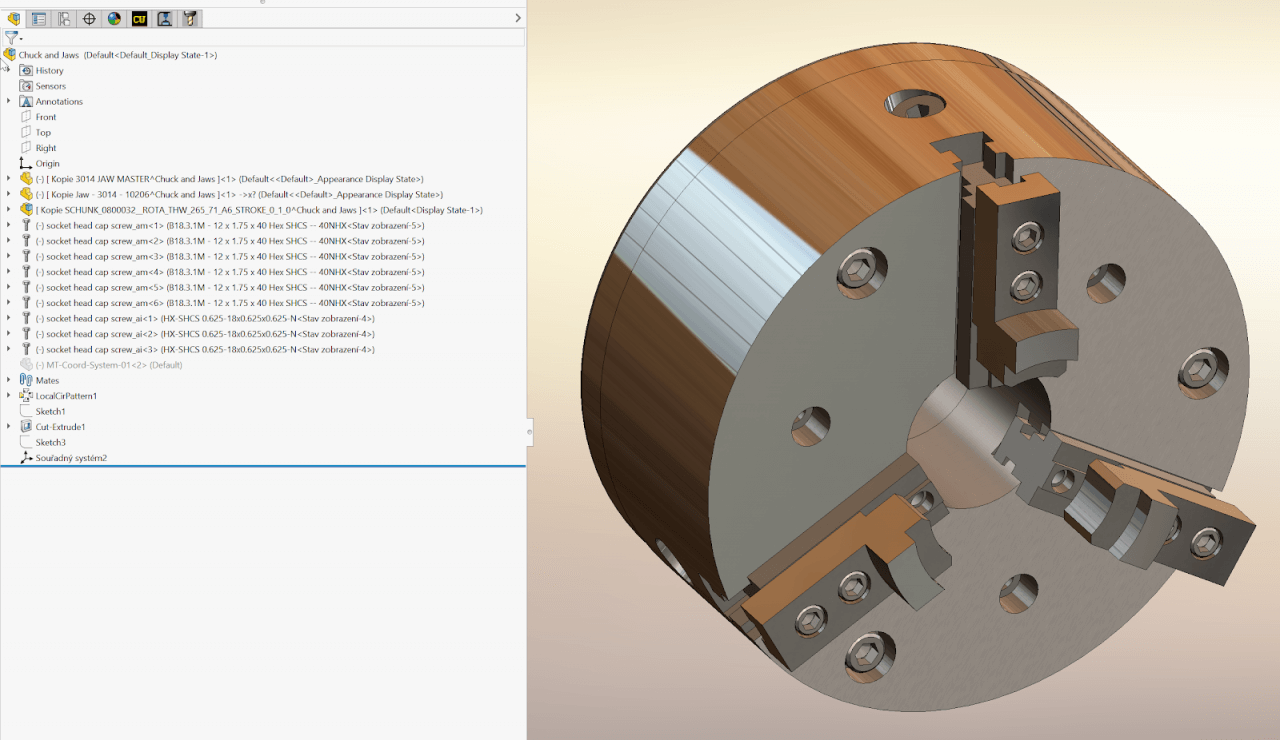
- Otevřete parametry soustružnického nebo soustružnicko-frézovacího stroje a zvolte kartu Upínače/sklíčidla. Zde vyberte Tvar: Součást/sestava a klikněte na tlačítko „…“
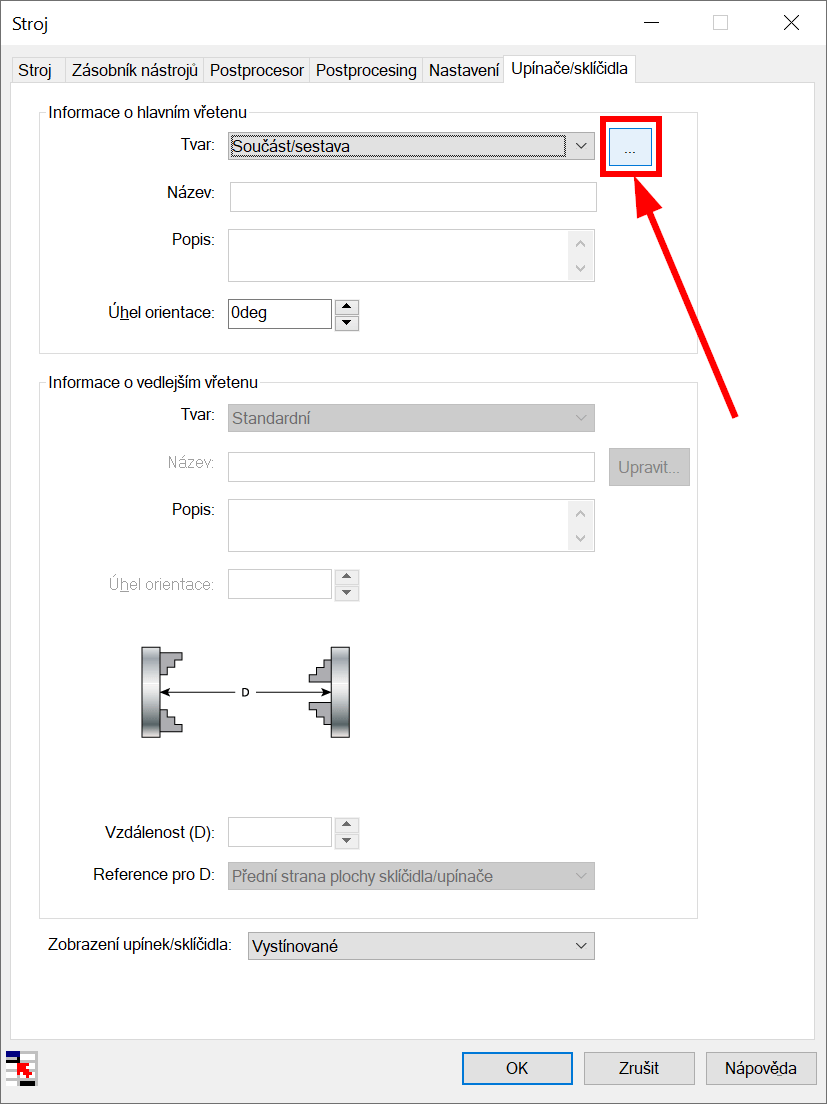
- V okně Otevřít zvolte sestavu obsahující všechny požadované prvky sklíčidla. Dále zde můžete definovat i jiný Souřadný systém, dle kterého se daná sestava vloží do obráběného dílu.
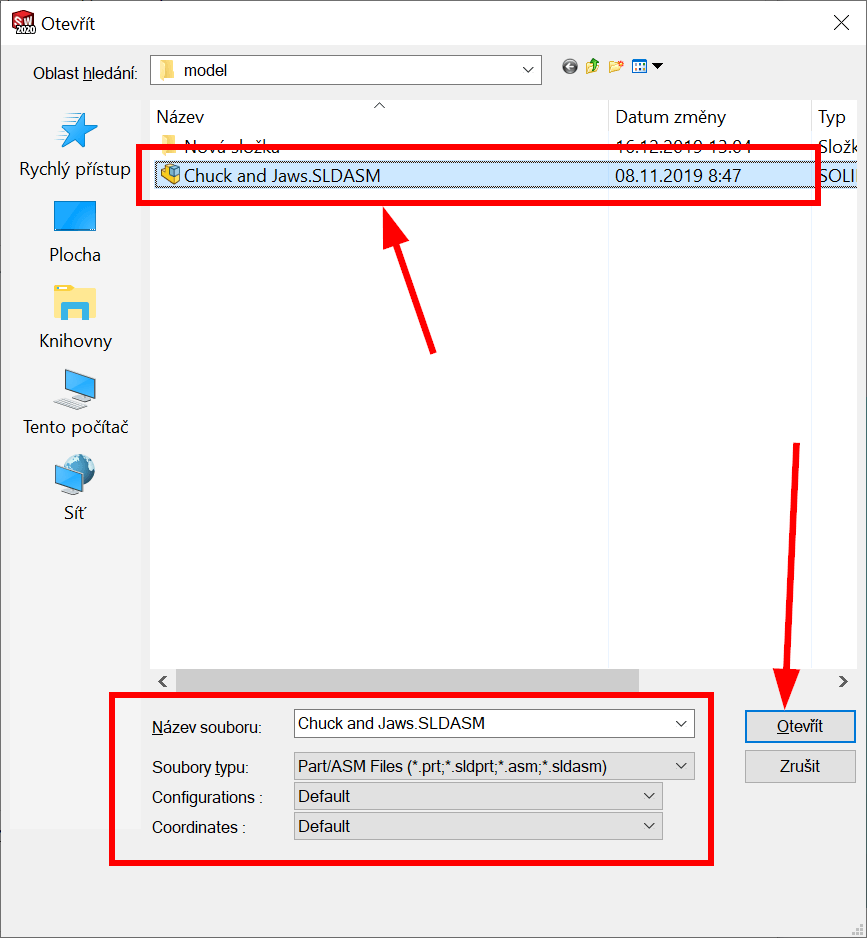
- V případě, že byla sestava definována v jinak natočeném souřadném systému než díl pro obrábění, může být sklíčidlo špatně natočeno.
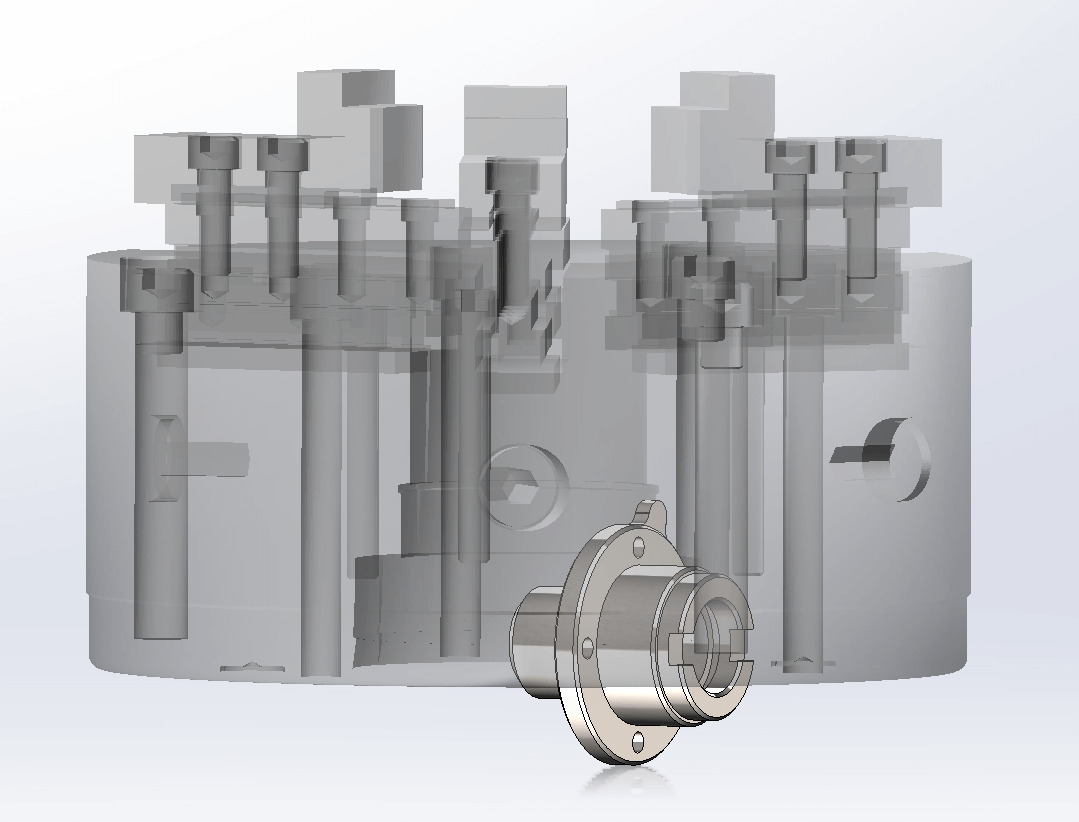
- Pro opravu natočení a posunutí sestavy vůči dílu klikněte na tlačítko Upravit.
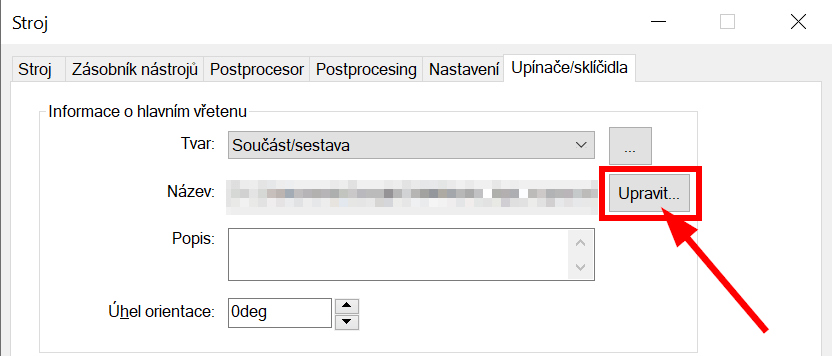
- V panelu Definovat upínač/sklíčidlo zvolte vhodné posunutí a natočení vložené sestavy. Případně zde můžete změnit souřadný systém sestavy. Potvrďte.